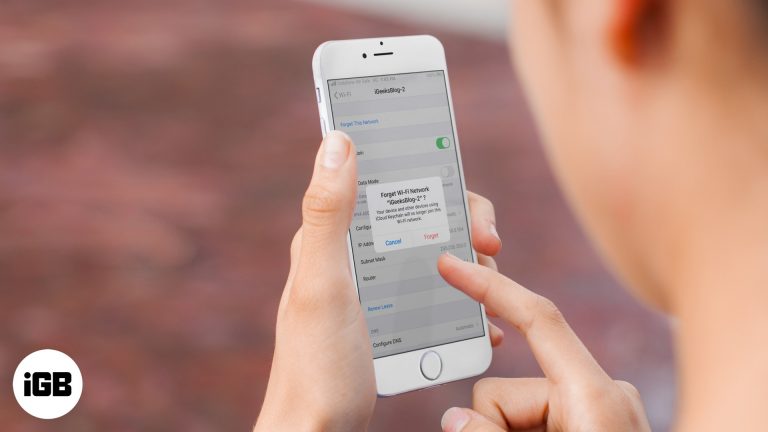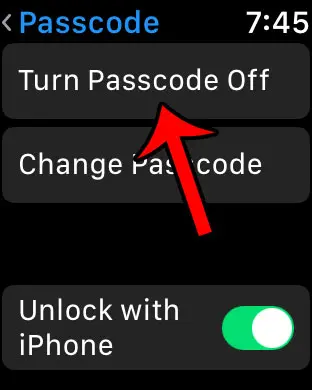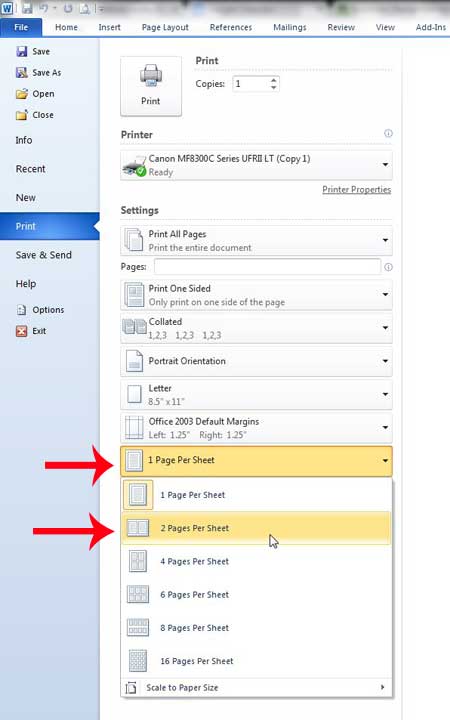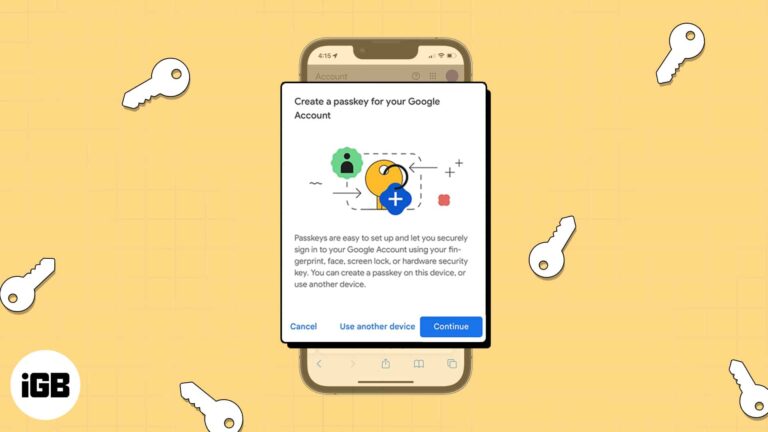Как получить эмодзи на ноутбуке с Windows 11: пошаговое руководство
Добавить эмодзи на свой ноутбук с Windows 11 — проще простого! Всего за несколько простых шагов вы сможете вставить свои любимые эмодзи в любое текстовое поле. Вот краткое описание: одновременно нажмите клавишу «Windows» и клавишу «.» (точка), чтобы открыть панель эмодзи. Оттуда вы можете просмотреть и выбрать любые эмодзи, которые хотите использовать. Легко, правда?
Как получить эмодзи на ноутбуке Windows 11
В этом разделе мы рассмотрим каждый шаг, который вам необходимо выполнить для доступа к эмодзи и их использования на ноутбуке с Windows 11.
Шаг 1: Нажмите клавиши Windows и точка.
Нажмите клавишу «Windows» и клавишу «.» (точка) одновременно.
Эта комбинация клавиш — словно волшебные врата в мир, полный эмодзи. После нажатия откроется панель эмодзи, позволяющая выбирать из множества забавных и выразительных иконок.
Программы для Windows, мобильные приложения, игры - ВСЁ БЕСПЛАТНО, в нашем закрытом телеграмм канале - Подписывайтесь:)
Шаг 2: Просмотрите панель эмодзи
Для просмотра категорий эмодзи используйте клавиши со стрелками или мышь.
Панель эмодзи аккуратно организована по разным категориям, таким как смайлики, животные, еда и т. д. Это позволяет очень легко найти именно то, что вы ищете, без бесконечной прокрутки.
Шаг 3: Выберите эмодзи
Нажмите «Enter» на эмодзи, который вы хотите вставить.
Как только вы нашли идеальный эмодзи, просто нажмите на него или используйте клавишу Enter, чтобы вставить его в текст. Это действие поместит эмодзи прямо туда, где находится ваш курсор, проще простого.
Шаг 4: Закройте панель эмодзи.
Когда закончите, нажмите клавишу «Esc», чтобы закрыть панель эмодзи.
После того, как вы вставили все необходимые вам эмодзи, вы можете закрыть панель, нажав клавишу Esc. Это вернет вас в обычный режим набора текста без каких-либо помех.
Шаг 5: Используйте эмодзи в любом текстовом поле
Теперь вы можете использовать эмодзи в электронных письмах, документах, сообщениях в социальных сетях и т. д.
Эмодзи очень универсальны! Независимо от того, отправляете ли вы электронное письмо, пишете документ или публикуете сообщение в социальных сетях, вы можете легко добавить немного изюминки в свой текст с помощью этих маленьких значков.
После выполнения этих шагов эмодзи будет вставлен в текстовое поле, над которым вы работаете. Это забавный и простой способ добавить немного индивидуальности в ваш текст!
Советы по использованию эмодзи на ноутбуке с Windows 11
- Если вы планируете быстро использовать несколько эмодзи подряд, оставьте панель эмодзи открытой.
- Используйте строку поиска на панели эмодзи, чтобы быстро найти нужные эмодзи.
- Помните, что в некоторых профессиональных условиях использование эмодзи может быть нежелательно — используйте их с умом!
- Попробуйте использовать эмодзи в приложениях для обмена мгновенными сообщениями, чтобы сделать общение более оживленным.
- Если панель эмодзи кажется вам слишком яркой, настройте интерфейс по своему вкусу, используя темный режим.
Часто задаваемые вопросы
Могу ли я настроить панель эмодзи?
Нет, панель эмодзи в Windows 11 нельзя настраивать, но она организована удобным для пользователя образом для легкого доступа.
Могу ли я использовать эмодзи в любом приложении?
Да, вы можете использовать эмодзи в любом приложении, поддерживающем ввод текста, включая текстовые процессоры, почтовые клиенты и приложения социальных сетей.
Как найти определенный эмодзи?
В панели эмодзи вверху есть строка поиска. Введите ключевое слово, и она отфильтрует эмодзи для вас.
Что делать, если панель эмодзи не открывается?
Убедитесь, что вы нажимаете клавишу «Windows» и клавишу «.» (точка) одновременно. Если она все еще не открывается, проверьте настройки клавиатуры.
Есть ли сочетания клавиш для часто используемых эмодзи?
Да, часто используемые эмодзи будут отображаться в первом разделе панели эмодзи, что облегчит к ним доступ.
Краткое содержание
- Нажмите клавиши Windows и точка.
- Просмотрите панель эмодзи.
- Выберите смайлик.
- Закройте панель эмодзи.
- Используйте эмодзи в любом текстовом поле.
Заключение
Добавление эмодзи на ваш ноутбук с Windows 11 — невероятно простой процесс, который добавит веселья в ваш повседневный набор текста. Нажав всего две клавиши, вы откроете сокровищницу выразительных иконок, которые могут оживить ваши электронные письма, публикации в социальных сетях и даже профессиональные документы. Независимо от того, новичок вы или технически подкованный пользователь, эта функция легкодоступна и интуитивно понятна.
Панель эмодзи организована таким образом, что поиск идеального эмодзи становится легким. Если вы когда-нибудь столкнетесь с трудностями, функция поиска на панели поможет вам. И помните, что хотя эмодзи могут сделать ваши сообщения более интересными, всегда полезно учитывать свою аудиторию и использовать их соответствующим образом.
Итак, вперед, попробуйте! Ваш опыт работы с Windows 11 стал намного красочнее. Для получения дополнительных советов и рекомендаций по максимально эффективному использованию ваших технических гаджетов обязательно следите за нашими обновлениями. Счастливого эмодзи!
Программы для Windows, мобильные приложения, игры - ВСЁ БЕСПЛАТНО, в нашем закрытом телеграмм канале - Подписывайтесь:)